Ustvarite nov dokument.
Določite temnejše modro barvo za prvo barvo (glej sliko).
|
|||||
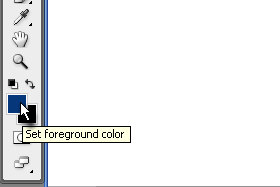 |
|||||
|
|||||
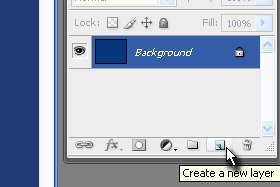 Pritisnite tipki ALT + DEL, da zapolnite z izbrano modro barvo celoten dokument. |
|||||
|
|||||
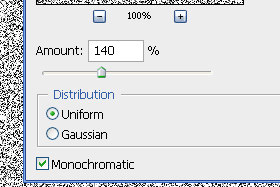 Pritisnite tipko D, da nastavite črno / belo barvo. |
|||||
|
|||||
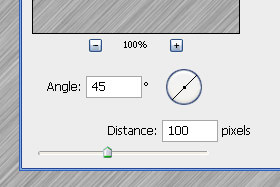 Kliknite zgoraj na Filter, Blur in izberite Motion Blur... |
|||||
|
|
|
|||||
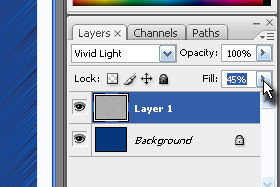 Layerju (plasti) določite senčenje na Vivid Light in Fill na okoli 45% (glej sliko). |
|||||
|
|||||
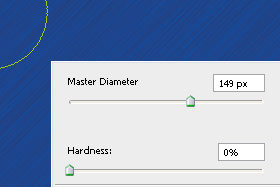 Ustvarite nov layer. |
|||||
|
|||||
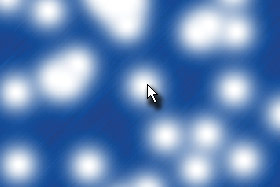 Ustvarite nekaj podobnega kot jaz. |
|||||
|
|||||
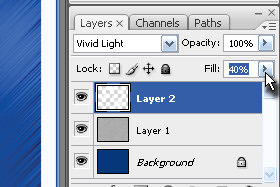 Layerju (plasti) določite senčenje ponovno na Vivid Light in Fill na okoli 40% (glej sliko). |
|||||
|
|||||
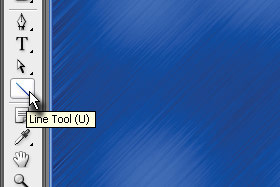 Ustvarite nov layer. |
|||||
|
|||||
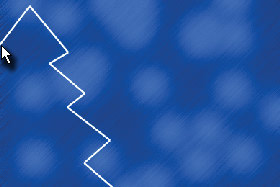 Ustvarite črte v obliki jelke (glej sliko). |
|||||
|
|||||
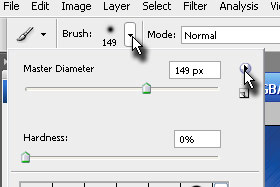 Kliknite tukaj, da si prenesete na računalnik čopiče, ki vsebujejo snežinke. |
|||||
|
|||||
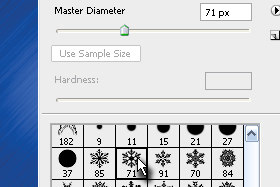 Dodali so se vam novi čopiči, ki so v oblikah snežink. |
|||||
|
|||||
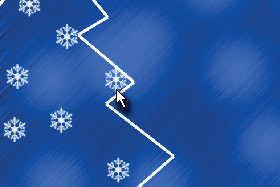 Ustvarite nov layer. |
|||||
|
|||||
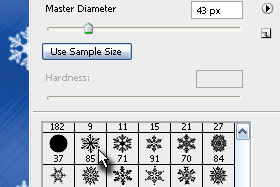 Kliknite z desnim miškinim gumbom na dokument. |
|||||
|
|||||
 ...in nadaljujte z klikanjem znotraj črt (glej sliko). |
|||||
|
|||||
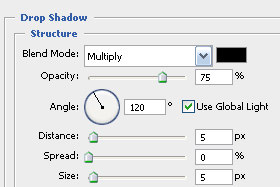 Kliknite zgoraj na Layer, Layer Style in izberite Drop Shadow... |
|||||
|
|||||
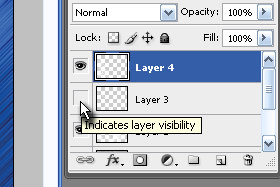 Sedaj bomo prej ustvarjene črte skrili, zato kliknite na ikonco z očesom, ki predstavlja vidnost layerja (glej sliko). |
|||||
|
|||||
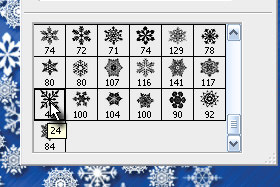 Ustvarili bomo še glavno zvezdo na vrhu jelke. |
|||||
|
|||||
 Kliknite enkrat z miško na vrh jelke. |
|||||
|
|||||
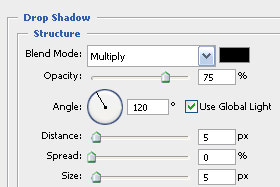 Kliknite zgoraj na Layer, Layer Style in izberite Drop Shadow... |
|||||
|
|||||
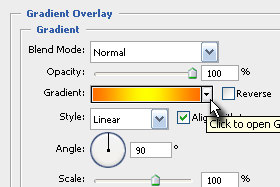 Kliknite na Gradient Overlay in v novih nastavitvah izberite preko izbrinika preliv, ki sem ga izbral tudi sam. |
|||||
|
|||||
 Končali smo. |
|||||











 Res, zelo dobra lekcija. Všeč mi je ozadje
Res, zelo dobra lekcija. Všeč mi je ozadje 
 Ko ptirisnem Noise in Add noise se mi prikaže okence z opozorilom :"Coulde not complete the ADD Noise command beacause the selected area is empty." Imam pa CS3 Photoshop.
Ko ptirisnem Noise in Add noise se mi prikaže okence z opozorilom :"Coulde not complete the ADD Noise command beacause the selected area is empty." Imam pa CS3 Photoshop. 
